户端远程连接SQLServer2000数据库【图文教程】【自审】
2011-05-19 13:44:25| 分类: 标签: |字号大中小 订阅
------------------------------------------------------------------------------------------------------------------------------
linnjxy总结如下,注意在服务器的配置:
服务器:
【与服务器连接通不通?】ping
【与服务器端口通不通?】telnet, 需要服务器端启动sqlserver服务且开通TCP/IP协议及其端口为win7下面telnet 不会自动开启,可以手动开启,方法:
打开 控制面板,找到程序和功能,点击左上方的“打开或关闭windows功能”,再找到telent客户端,打上
勾,确认即可!
【防火墙是否允许开放该端口1433?】
【服务器是否在侦听该端口1433?】netstat -an,打补丁p3(服务器侦听端口),p4(多数客户端连接) ------------------------------------------------------------------------------------------------------------------------------
要点:
1.确认服务器端SQL服务端口号是否为:1433
2.如果不是1433,配置客户端
3.建立服务器端登录帐号,确保角色及管理数据库
1. 看ping 服务器IP能否ping通。
这个实际上是看和远程sql server 服务器的物理连接是否存在。如果不行,请检查网络,查看配置,当然
得确保远程sql server 服务器的IP拼写正确。
2. 在Dos或命令行下输入telnet 服务器IP 端口,看能否连通。
如telnet 202.114.100.100 1433
通常端口值是1433,因为1433是sql server 的对于Tcp/IP的默认侦听端口。如果有问题,通常这一步
会出问题。通常的提示是“……无法打开连接,连接失败"。
如果这一步有问题,应该检查以下选项。
1) 检查远程服务器是否启动了sql server 服务。如果没有,则启动。
2) 检查sql server服务器端有没启用Tcp/IP协议,因为远程连接(通过因特网)需要靠这个协议。检查方法是,在服务器上打开 开始菜单->程序->Microsoft SQL Server->服务器网络实用工具,看启用的协议里是
否有tcp/ip协议,如果没有,则启用它。
3) 检查服务器的tcp/ip端口是否配置为1433端口。仍然在服务器网络实用工具里查看启用协议里面的
tcp/ip的属性,确保默认端口为1433,并且隐藏服务器复选框没有勾上。
事实上,如果默认端口被修改,也是可以的,但是在客户端做telnet测试时,写服务器端口号时必须与服务器配置的端口号保持一致。如果隐藏sql server服务器复选框被勾选,则意味着客户端无法通过枚举服务器来看到这台服务器,起到了保护的作用,但不影响连接,但是Tcp/ip协议的默认端口将被隐式修改为
2433,在客户端连接时必须作相应的改变(具体方式见 二:设置客户端网络实用工具)。
4) 如果服务器端操作系统打过sp2补丁,则要对windows防火墙作一定的配置,要对它开放1433通常在测试时可以直接关掉windows防火墙(其他的防火墙也关掉最好)。(4、5步我没有做就成功了)
5) 检查服务器是否在1433端口侦听。如果sql server服务器没有在tcp连接的1433端口侦听,则是连接
不上的。检查方法是在服务器的dos或命令行下面输入
netstat -a -n 或者是netstat -an,在结果列表里看是否有类似 tcp 127.0.0.1 1433 listening 的项。如果没
有,则通常需要给sql server 2000打上至少sp3的补丁。其实在服务器端启动查询分析器,输入
select @@version 执行后可以看到版本号,版本号在8.0.2039以下的都需要打补丁。
如果以上都没问题,这时你再做telnet 服务器ip 1433 测试,将会看到屏幕一闪之后光标在左上角不停闪
动。恭喜你,你马上可以开始在企业管理器或查询分析器连接了。
二、检查客户端设置?
?设置客户端网络实用工具 点击“开始”-“程序”,在“Microsoft SQL Server”菜单中选择“客户端网络实用工
具”。
像在服务器网络实用工具里一样,确保客户端tcp/ip协议启用,并且默认端口为1433(或其他端口,与服
务器端保持一致就行)。 ?在“别名”选项中点击“添加”。


三、在企业管理器或查询分析器里连接测试
企业管理器->右键SQlserver组->新建sqlserver注册->下一步->写入远程IP->下一步->选Sqlserver登陆
->下一步->写入登陆名与密码(sa,password)->下一步->下一步->完成
查询分析器->文件->连接->写入远程IP->写入登录名和密码(sa,password)->确定
通常建议在查询分析器里做,因为默认情况下,通过企业管理器注册另外一台SQL Server的超时设置是4
秒,而查询分析器是15秒。
1.企业管理器的使用 点击“开始”-“程序”,在“Microsoft SQL Server”菜单中打开“企业管理器”。在企业管理
器中,右键单击“SQL Server组”,选择“新建SQL Server注册”。

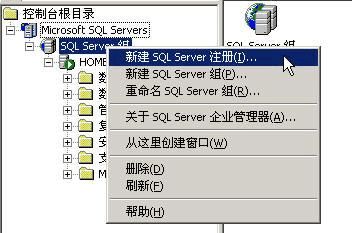
此时会出现SQL Server属性窗口,在“服务器”中填入网站的域名或IP,选择“使用SQL Server身份验证”,
“登录名”和“密码”
连接成功后,你会看到“SQL Server组”中多了一个名称为您网站域名的服务器。此时,您就可以像操作本
地SQL数据库一样管理网站数据库了。
注意事项
1.新建登录帐号时,确认服务器的角色(System Administrors 操作步骤:
SQLServer组->本地连接->安全性->登录->新建登录->设置名称及SQLServer登录的密码->设置服务器角色(一般为System Administrors)->设置数据库访问->OK (这里有sa帐户,可以修改其密码2.如果连接的时候出现超时错误,更改超时时间即可,方法是点击“工具”-“选项”。
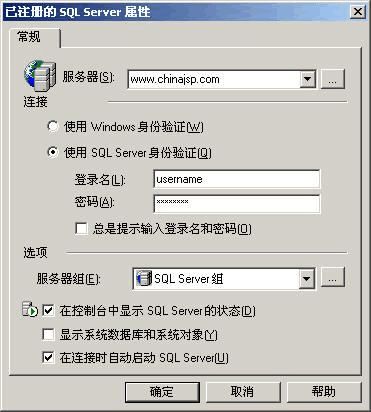
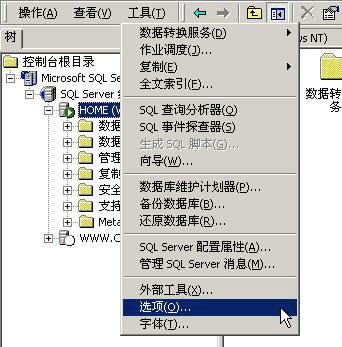
在属性窗口中选择“高级”选项卡,将“登录超时”的数值设置为0。

第二篇:正确修改windowsServer20xx远程桌面端口
正确修改windowsServer2008远程桌面端口
WINDOWS远程默认端口3389的正确修改方式
很多朋友在使用WINDOWS操作系统的时候都喜欢修改远程连接的默认端口.但是很多朋友由于修改端口的方法错误,导致自己不能远程操作服务器,给自己带来了麻烦.在这里,我给大家简单谈谈正确修改远程端口的方法
在开始-----运行菜单里,输入regedit,进入注册表编辑,按先面的路径进入修改端口的地方
HKEY_LOCAL_MACHINE\System\CurrentControlSet\Control\Terminal
Server\WinStations\RDP-Tcp
找到下面的"PortNumber",用十进制方式显示,默认为3389,改为任意可用端口。
请注意,在这里修改过了以后,还没有修改成功,注册表文件的另外一个位置也必须做相应的修改,路径为
HKEY_LOCAL_MACHINE\SYSTEM\CurrentControlSet\Control\Terminal
Server\Wds\rdpwd\Tds\tcp
找到下面的"PortNumber",用十进制方式显示,并做出修改.
到这里,你已经成功修改完注册表.
值得提醒一下的是,网卡本地连接的高级属性里,TCP/IP筛选里,你必须打开新的远程端口号,否则你同样不能远程操作.
重新启动计算机,你就可以通过新的远程端口号连接了.
在windows 2008下必须修改防火墙的3389端口,否则还是不能连接
